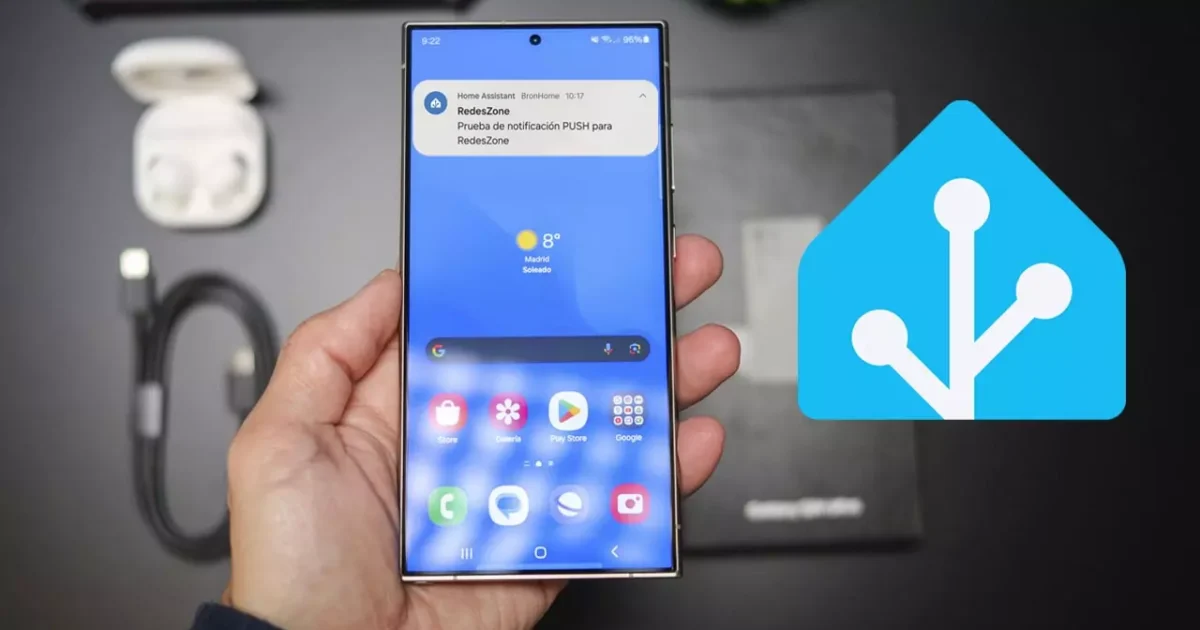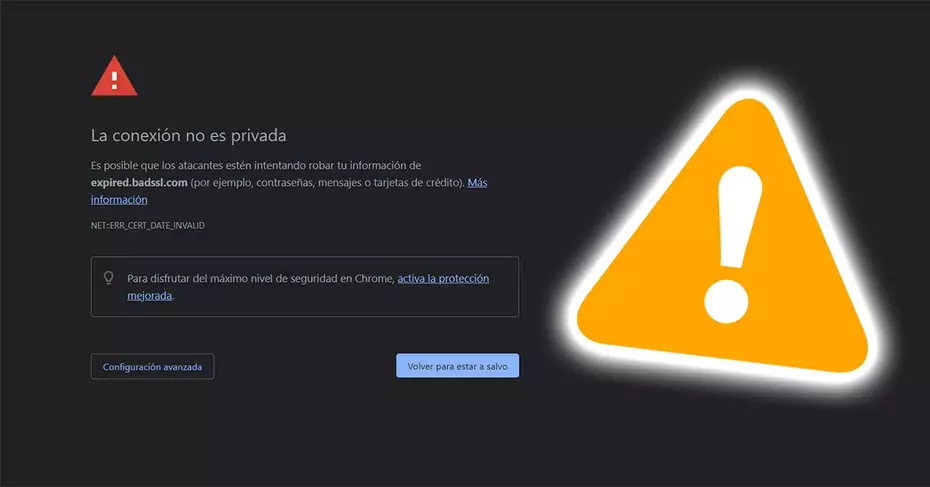إذا كنت تستخدم نظام التشغيل الآلي للمنزل Home Assistant
فستتمكن من التحكم الكامل في الجوانب المختلفة لمنزلك مثل درجة الحرارة والرطوبة، أو إذا كانت هناك حركة في غرفة معينة، أو ببساطة إذا تم تنفيذ أتمتة معينة. يمكنك أيضًا تلقي تنبيهات من جميع الولايات بمجرد تجاوزها حدًا معينًا، مثل إذا كنا نطلب الكثير من الطاقة الكهربائية، أرسل لنا تنبيهًا. يتمتع هذا النظام بإمكانية إرسال التنبيهات عبر طرق مختلفة مثل البريد الإلكتروني وحتى عن طريق Telegram، ومع ذلك، يمكننا أيضًا تلقي إشعارات مباشرة على هاتفنا الذكي . هل تريد أن تعرف كيفية تكوينه
تعد إشعارات الدفع إحدى أسرع الطرق وأكثرها موثوقية لتلقي التنبيهات من نظام التشغيل الآلي للمنزل لدينا. بفضل هذه الإشعارات، لن نضطر إلى استخدام خدمات الطرف الثالث مثل البريد الإلكتروني أو تطبيق المراسلة الشهير مثل Telegram.
من خلال تكوين تطبيق الهاتف الذكي بشكل صحيح، والوصول إليه عن بعد، لا يمكننا تلقي الإشعارات المنبثقة فحسب، بل لدينا أيضًا إمكانية إرسال بيانات الهاتف المحمول إلى نظام التشغيل الآلي للمنزل، مثل موقع GPS والبطارية المتوفرة لدينا وغير ذلك الكثير. . ولهذا السبب، من الضروري معرفة الطريقة الأفضل لضبط هذا النوع من التنبيهات على الهاتف الذكي، سواء كان Android أو iOS، لتكون على دراية بكل من الإشعارات التي يتم تلقيها من خلال Home Assistant.
إنشاء مستخدم جديد
على الرغم من أنه ليس من الضروري إنشاء مستخدم جديد، فمن الممكن أننا نريد أن يكون لدينا مستخدم جديد لهاتفنا الذكي بأذونات معينة. بهذه الطريقة، يمكننا “فصل” الأجهزة المختلفة الموجودة لدينا في المنزل حسب المستخدم، لتوفير أذونات المستخدم أو المسؤول العادية.
لنتخيل أننا أنشأنا لوحة تحكم لإدارة النظام، حيث ستظهر جميع الكيانات “الأولية” للتحليل. ليس من الشائع إجراء هذه التحليلات على الهاتف المحمول، ولكن يتم ذلك على جهاز الكمبيوتر. في هذه الحالة، يمكن أن يكون لديك مستخدم جوال لا يمكنه الوصول إلى تلك اللوحة، من بين إعدادات أخرى.
للحصول على مستخدم جديد، يجب أن نذهب إلى ” الإعدادات / الأشخاص “، ثم انقر الآن على علامة التبويب ” المستخدمون ” وانقر على الزر الأزرق الذي يشير إلى ” إضافة مستخدم “.
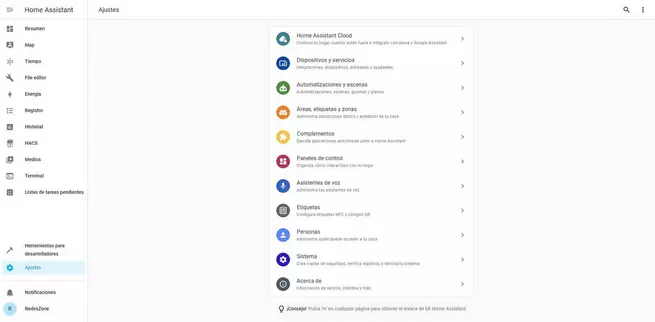
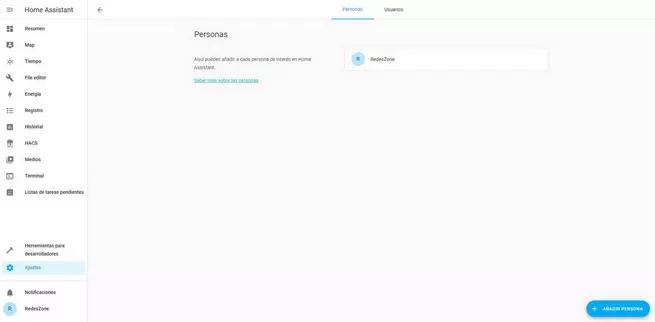
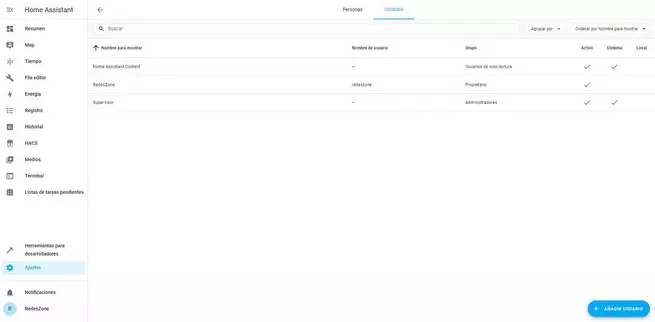
بمجرد أن نصل إلى هذه النقطة
سيتعين علينا إدخال اسم مستخدم لعرضه، واسم المستخدم للمصادقة في النظام، بالإضافة إلى كلمة المرور وتأكيد كلمة المرور. في حالتنا، نريد تزويد هذا المستخدم بأذونات ” المسؤول ” حتى نتحقق من هذا الخيار. هناك جانب مهم للغاية وهو أنه لا ينبغي لنا اختيار الخيار ” يمكنك تسجيل الدخول فقط من الشبكة المحلية “.
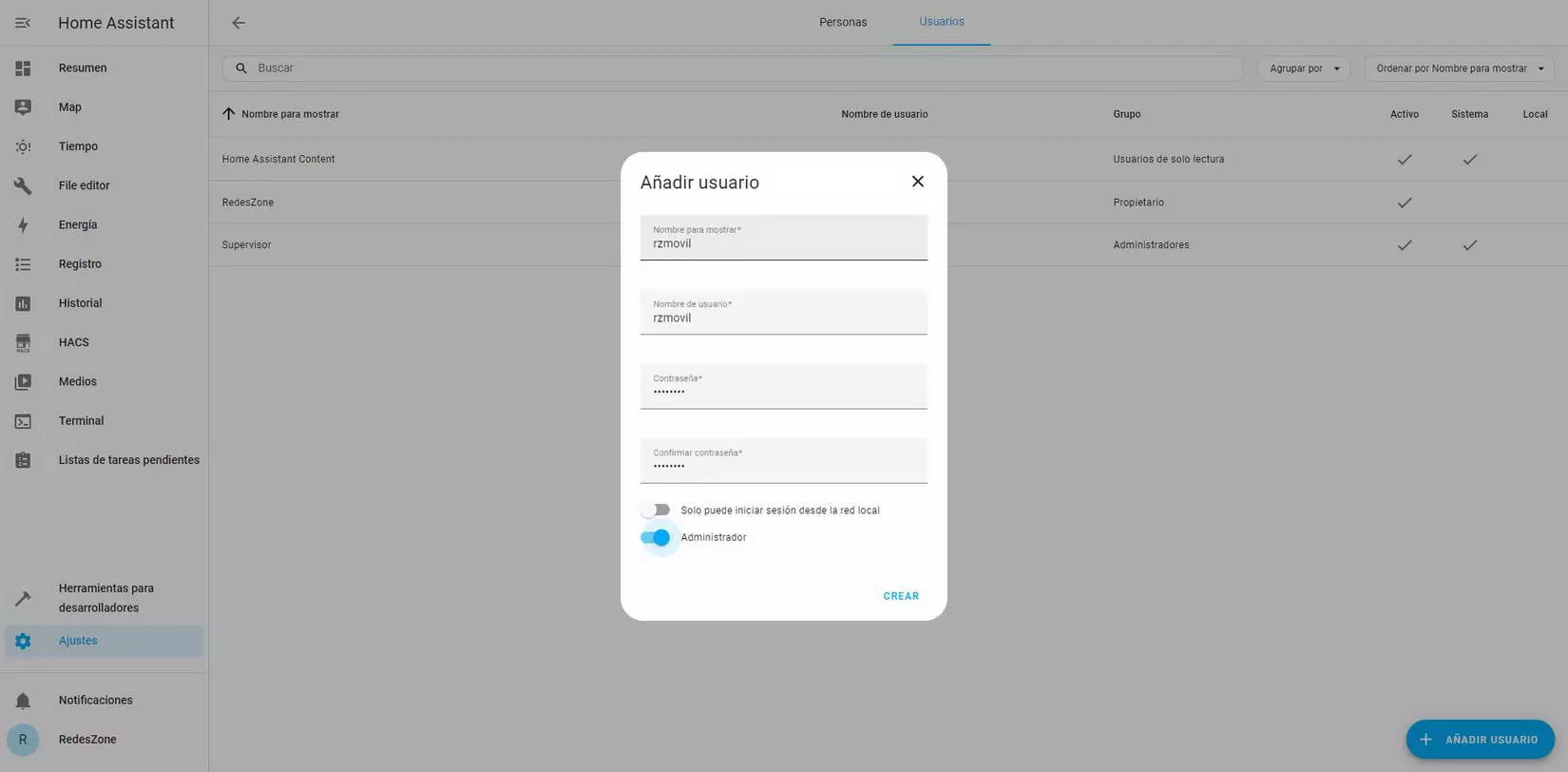
بمجرد إنشاء المستخدم، سنراه في قائمة “المستخدمين” الموجودة لدينا، كما ترون هنا:
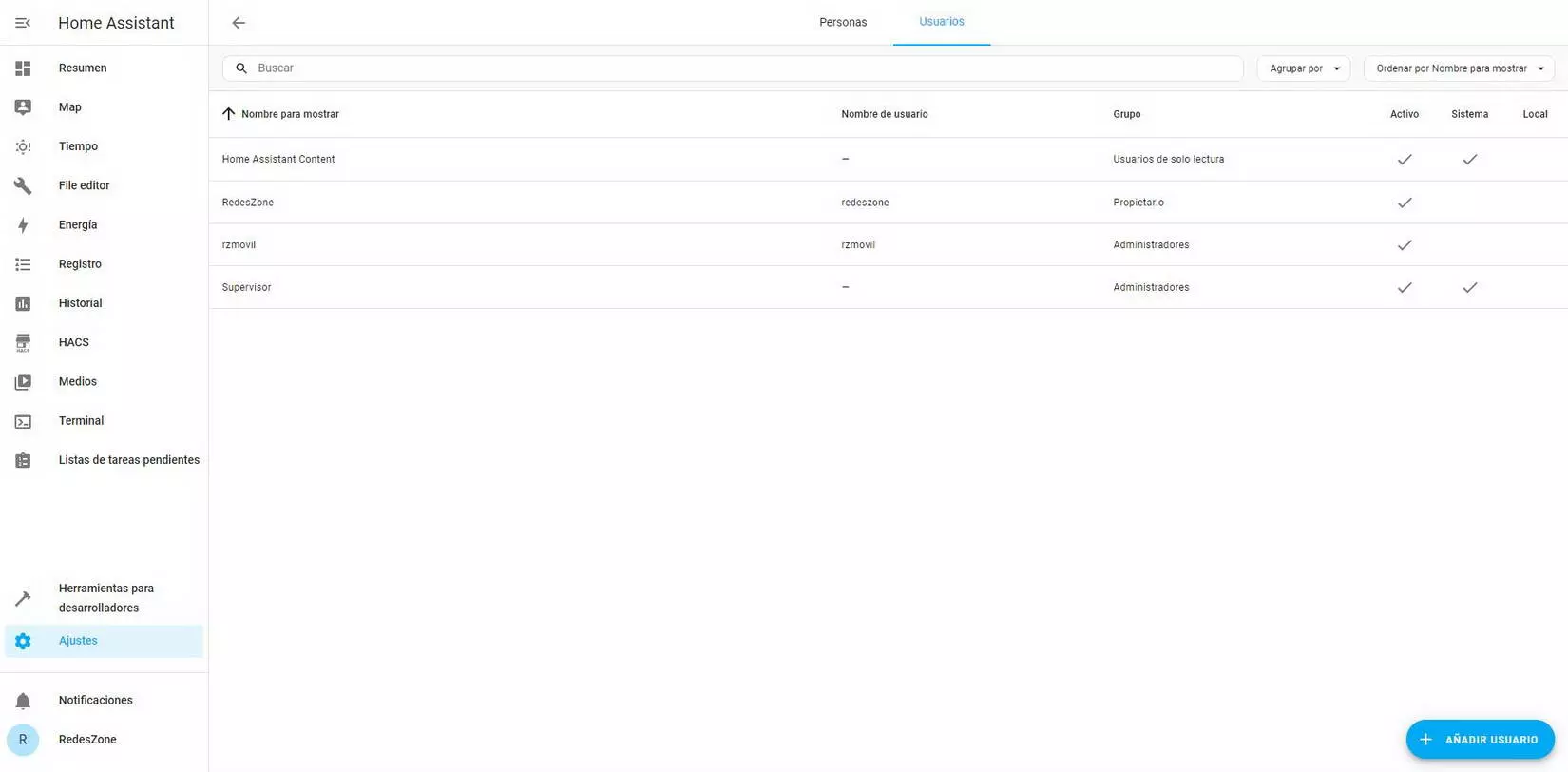
نحن الآن جاهزون لتسجيل الدخول إلى Home Assistant باستخدام التطبيق الرسمي على هاتفنا الذكي. سيتعين علينا ببساطة تسجيل الدخول باستخدام اسم المستخدم وكلمة المرور، لذا من المهم جدًا ألا تنساهما.
للوصول إلى Home Assistant عن بعد وبأمان
نستخدم خدمة Cloudflared المجانية ، وفي RedesZone لديك برنامج تعليمي كامل للتكوين خطوة بخطوة. ومع ذلك، يمكنك أيضًا استخدام وكيل عكسي دون أي مشكلة للوصول عن بعد إلى نظام التشغيل الآلي للمنزل. الشيء المهم هو أن التطبيق لديه اتصال مباشر مع نظام التشغيل الآلي للمنزل. إذا كنت تستخدم VPN للاتصال بمثيل Home Assistant الخاص بك، لتلقي إشعارات الدفع، فيجب أن تكون متصلاً بشكل دائم بشبكة VPN، وإلا فلن تتلقى هذه الإشعارات.
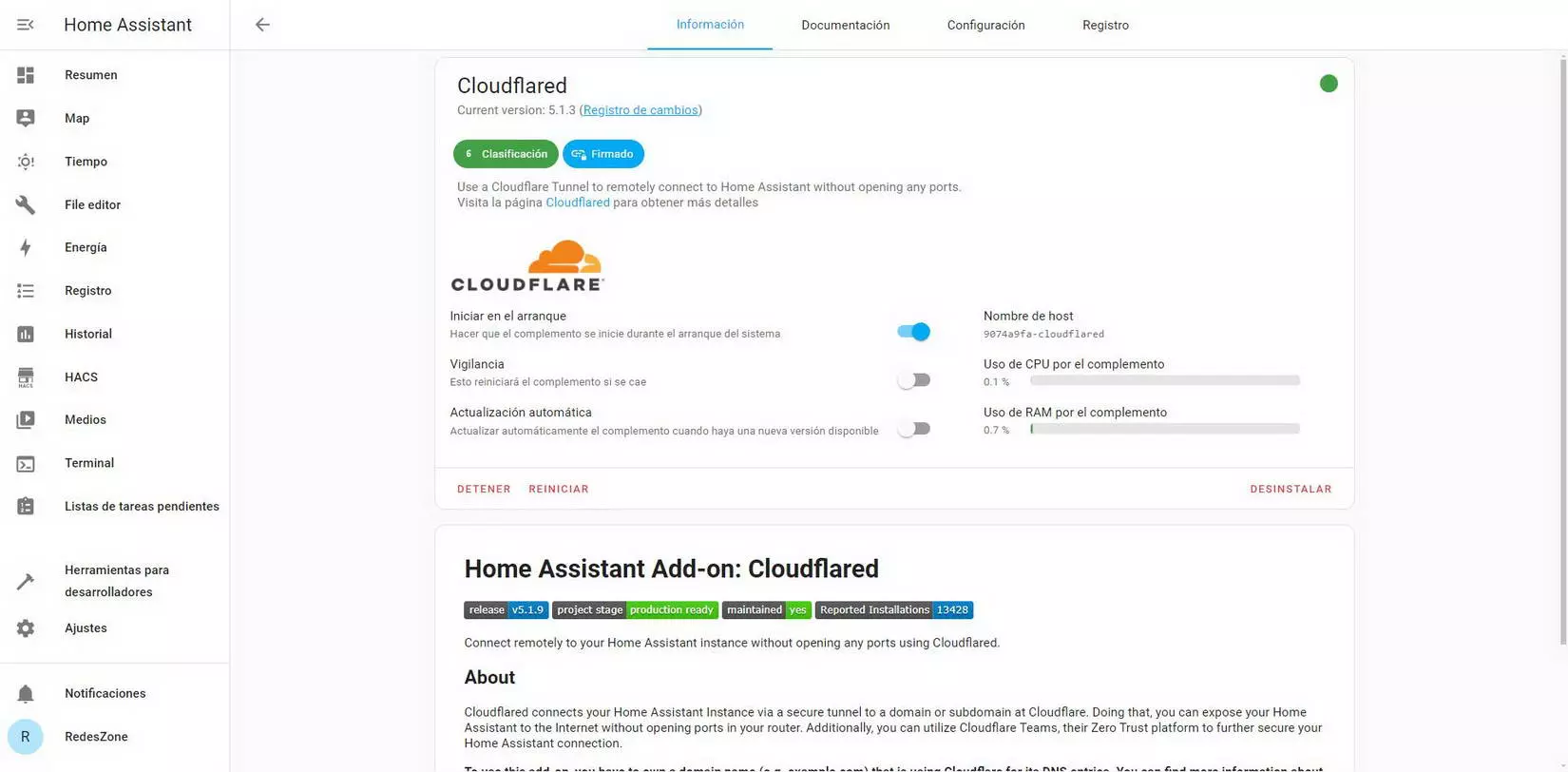
بالطبع، لأسباب أمنية، لا ننصح على الإطلاق بفتح منفذ Home Assistant مباشرة، حيث يمكن لأي شخص الوصول إليه. على أية حال، لدينا إمكانية إضافة بعض الإجراءات الأمنية، مثل حظر المستخدمين الذين يقومون بإدخال كلمة المرور بشكل غير صحيح، وحتى حظر أي شخص يحاول الوصول من خارج الشبكة المحلية.
قم بتكوين تطبيق Home Assistant لهاتفك المحمول
بعد إنشاء مستخدم Home Assistant جديد آخر لهاتفنا الذكي، فقد حان الوقت لتنزيل التطبيق الرسمي للهاتف. لذلك، في هذه المرحلة أول شيء يجب علينا فعله هو تنزيل التطبيق على هاتفنا الذكي الذي يعمل بنظام Android، ويمكنك تنزيل التطبيق مباشرةً من هنا، لكل من Android وiOS:
بمجرد تنزيل التطبيق، نفتحه ونضغط على “متابعة”. في معالج البداية هذا، سيتعين علينا إدخال عنوان URL الذي يوجد به مساعدنا المنزلي. لقد استخدمنا Cloudflared، لذلك سنقوم بتكوين عنوان URL الكامل الذي قمنا بتكوينه على النظام الأساسي. تذكر أنه في RedesZone لدينا برنامج تعليمي لتكوين هذه الوظيفة المثيرة للاهتمام للغاية. بمجرد إدخال عنوان URL، سوف يتعرف عليه ويطلب منا إدخال اسم المستخدم وكلمة المرور اللذين أنشأناهما مسبقًا.
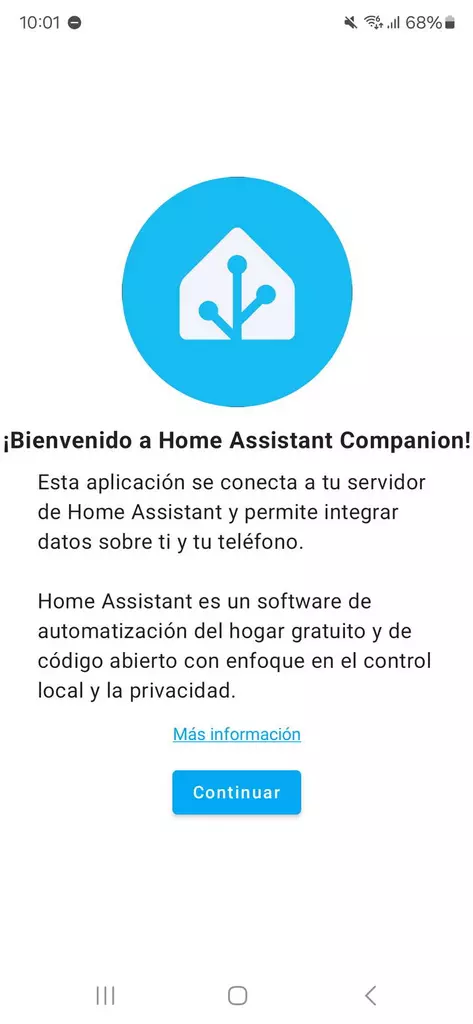
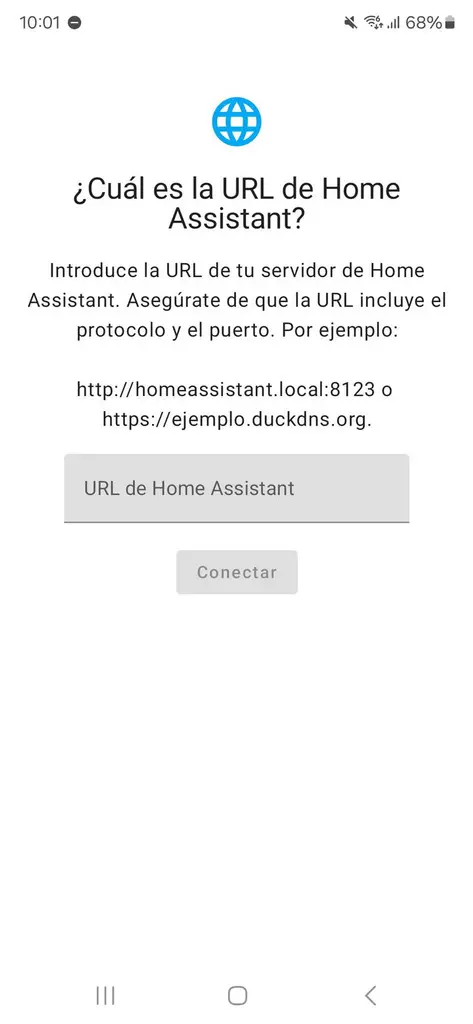
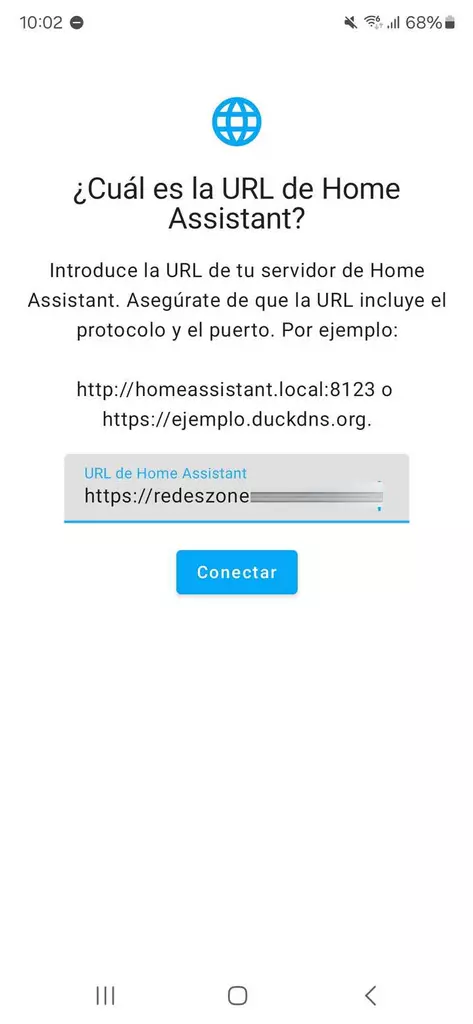
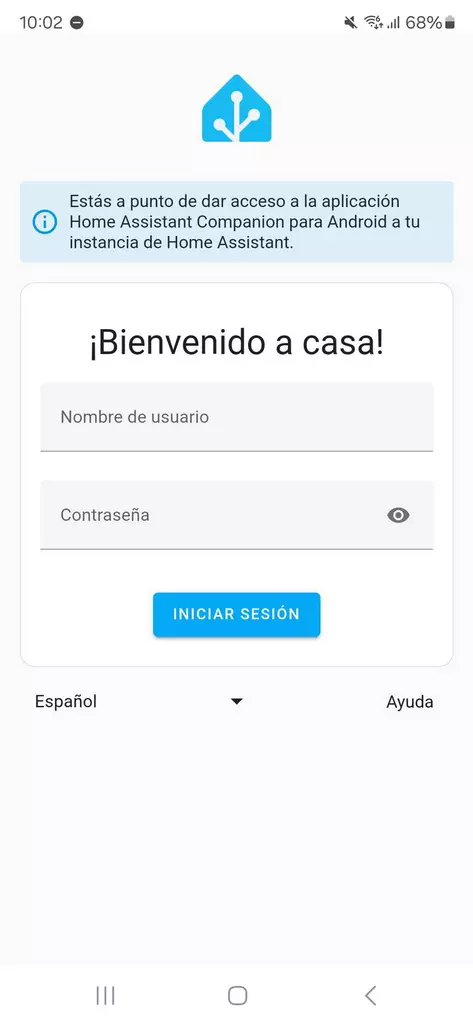
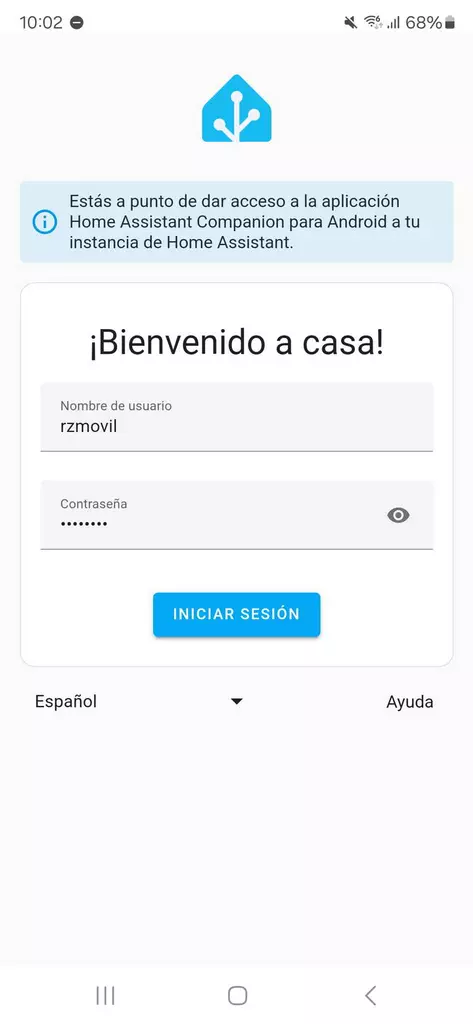
الآن سيسمح لنا التطبيق بربط التطبيق بـ Home Assistant
يمكننا تغيير اسم الجهاز دون مشاكل، ومع ذلك، فقد تركنا، كما هو الحال، طراز هاتفنا المحمول التجريبي (Samsung S24 Ultra). لدينا إمكانية تمكين تتبع الموقع، لإرسال مثيل مساعد المنزل الخاص بنا إلى موقع GPS الخاص بنا. وللقيام بذلك، يتعين علينا منحه الأذونات المناسبة وإزالة توفير طاقة البطارية أيضًا. بمجرد الانتهاء، انقر على “متابعة”.
أحد الجوانب المهمة جدًا هو أن خيار “تتبع الموقع” هذا اختياري وليس ضروريًا لتلقي إشعارات الدفع. لذلك يعتمد هذا الخيار على ما يفضله كل مستخدم.
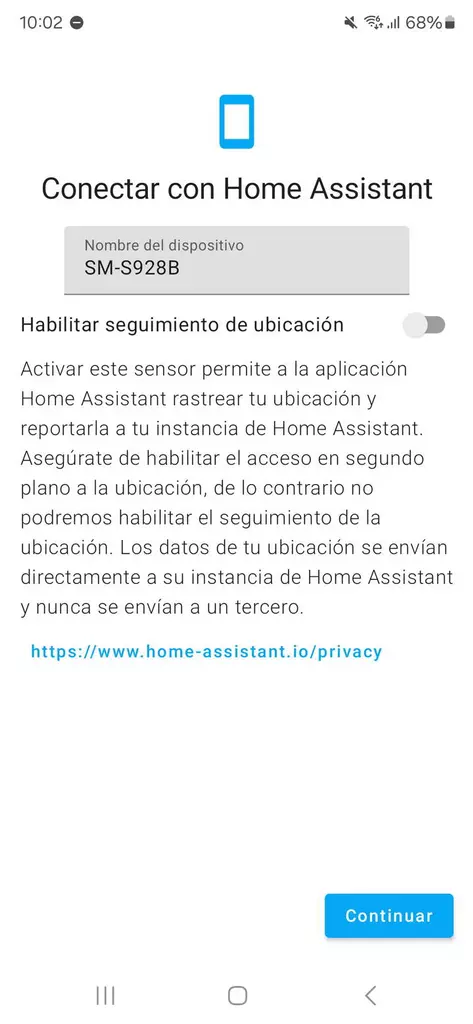
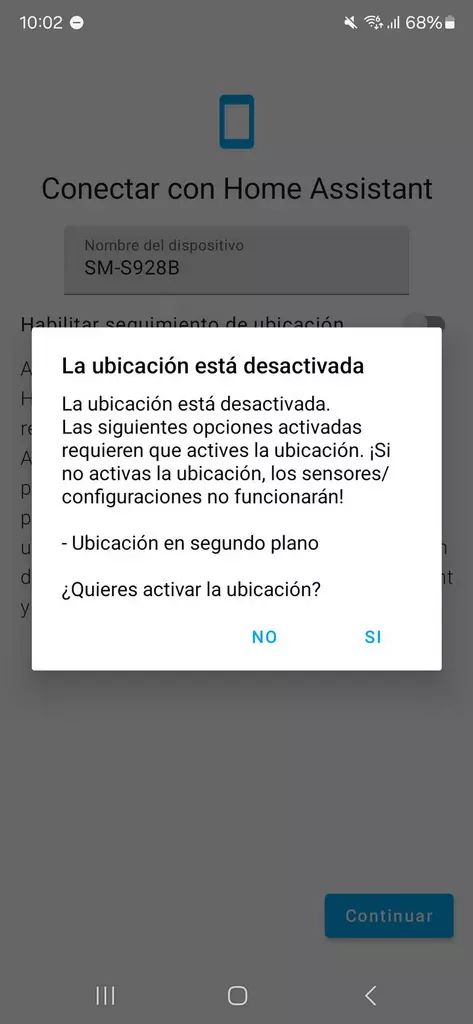
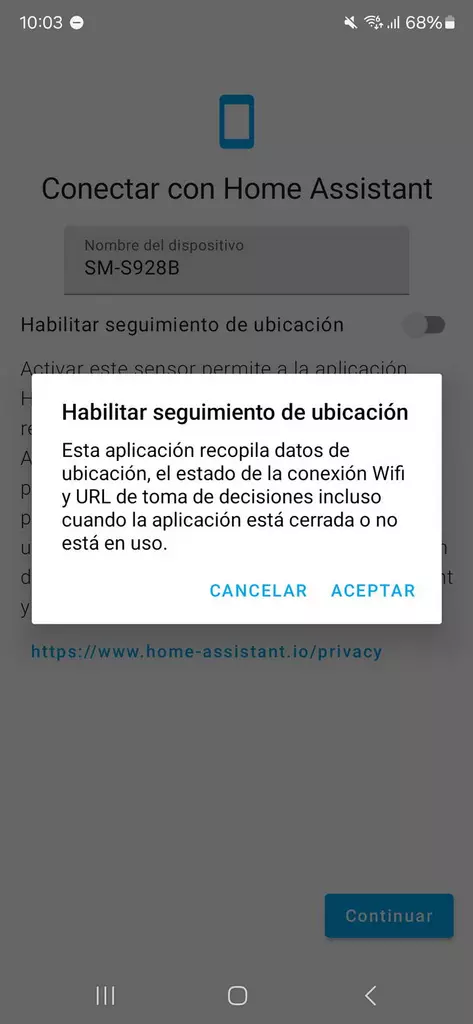
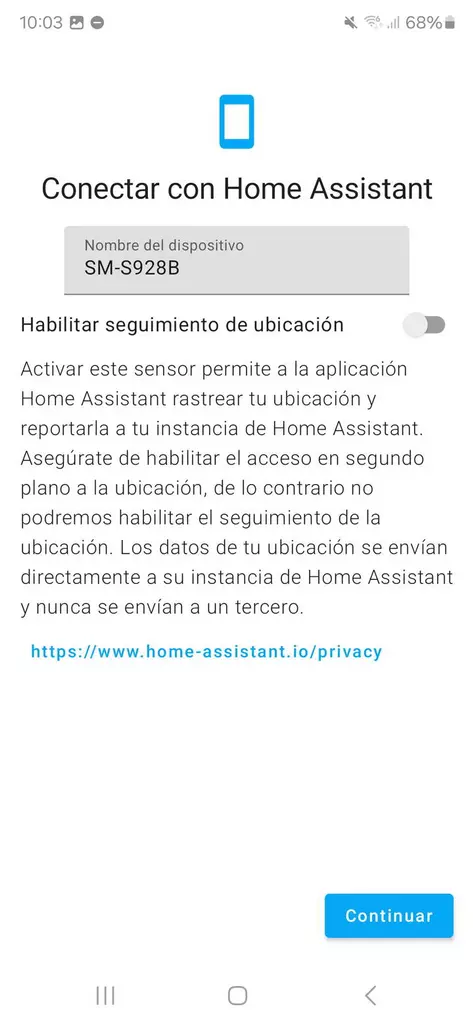
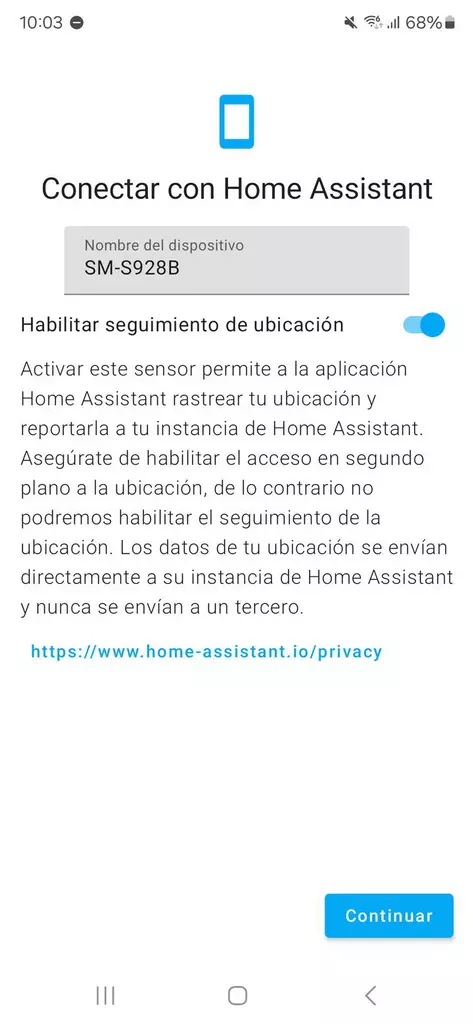
بمجرد دخولنا إلى Home Assistant
انقر على الخطوط الأفقية الثلاثة في القائمة اليسرى. ثم انقر على “الإعدادات” وانتقل إلى ” التطبيق المصاحب “. ضمن هذا “التطبيق التكميلي” يوجد لدينا كل ما يتعلق بخيارات التطبيق، ويمكننا أيضًا إدارة أجهزة الاستشعار لمعرفة ما إذا كانت نشطة أو معطلة. وبالتالي لدينا إحصائيات استخدام معينة في نظام التشغيل الآلي للمنزل لدينا.
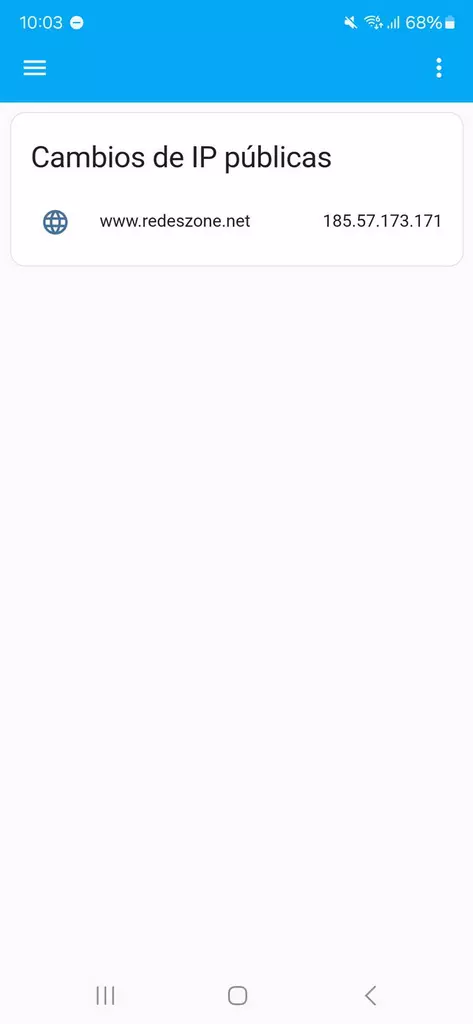
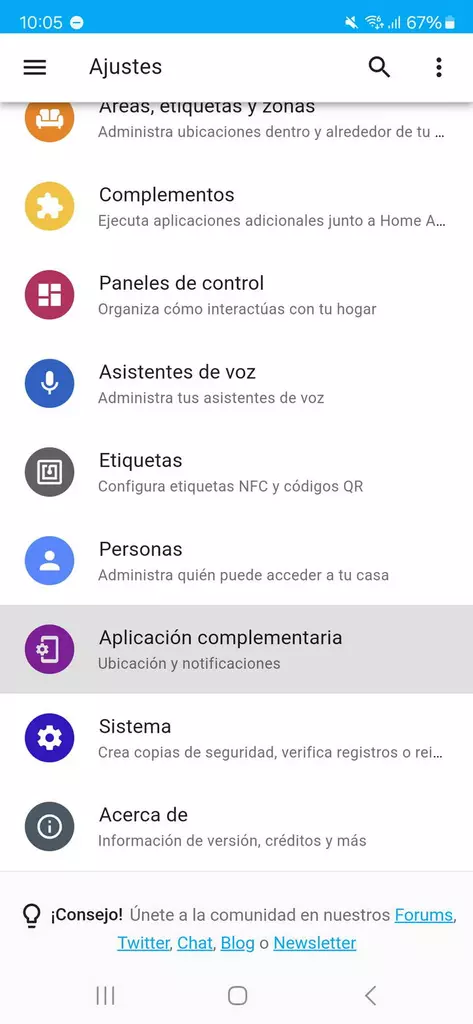
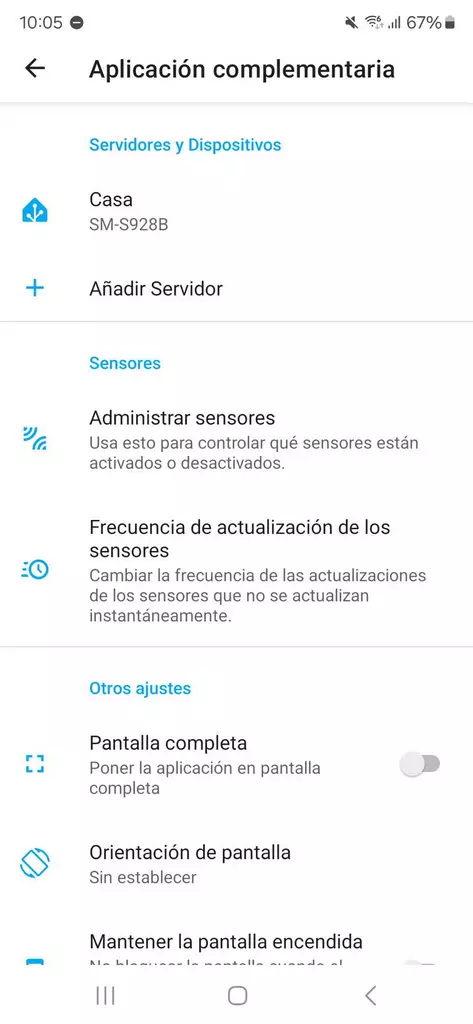
إذا ذهبنا إلى جهاز الكمبيوتر
وانتقلنا إلى قسم « الإعدادات / الأجهزة والخدمات » يمكننا رؤية « الجهاز المحمول ». إذا دخلنا إلى هاتفنا الذكي، فيمكننا رؤية بعض البيانات التشخيصية وأيضًا الكيانات التي لم يتم عرضها ولكن يمكننا تنشيطها من هاتفنا الذكي.
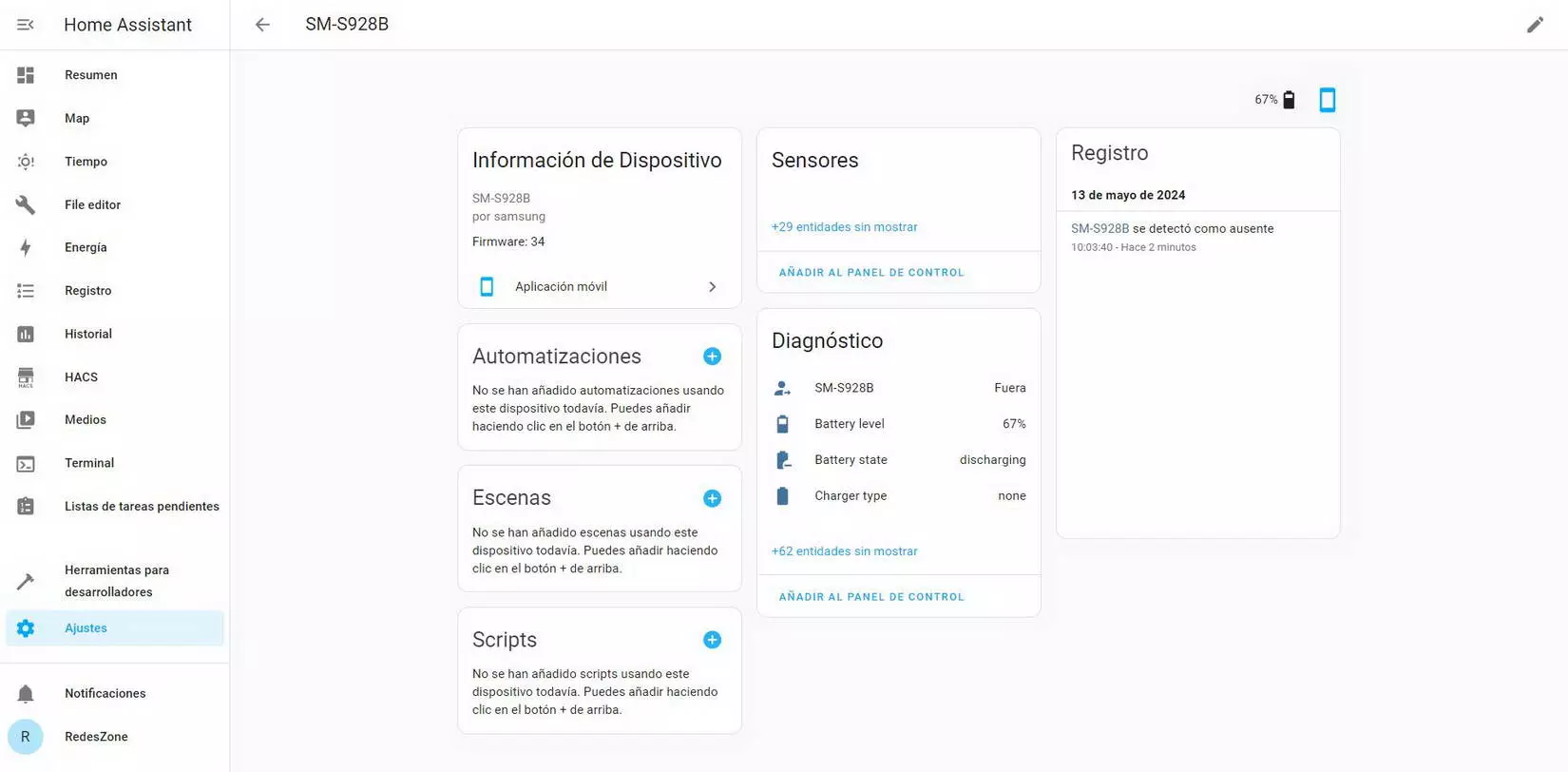
لتفعيل الإشعارات الفورية
يجب أن نذهب إلى التطبيق ونضغط على ” الصفحة الرئيسية “. وهو الخادم الذي قمنا بتكوينه مع التطبيق. ضمن قسم “الخادم” هذا، سنرى في الأسفل خيار ” الاتصال المستمر “. في هذه القائمة، سيتعين علينا النقر على الخيار ” دائمًا “، حتى نتمكن من تلقي إشعارات الدفع مباشرة.
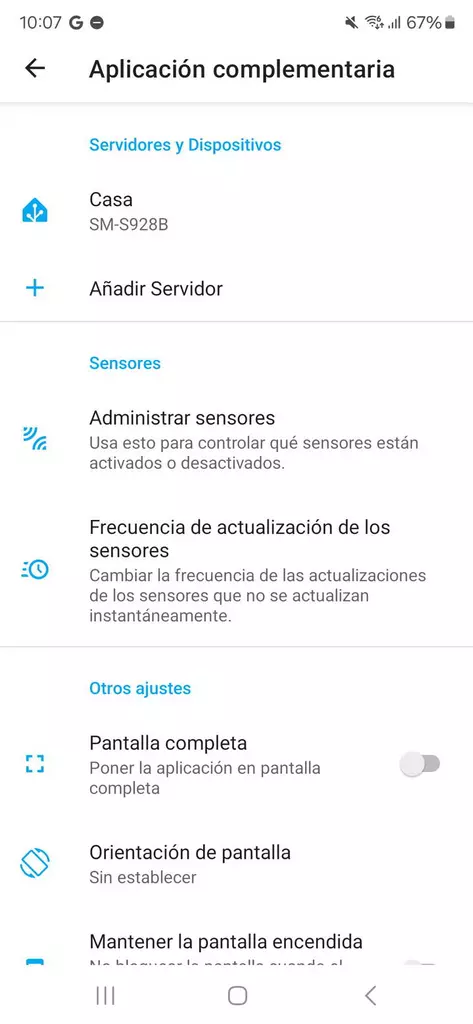
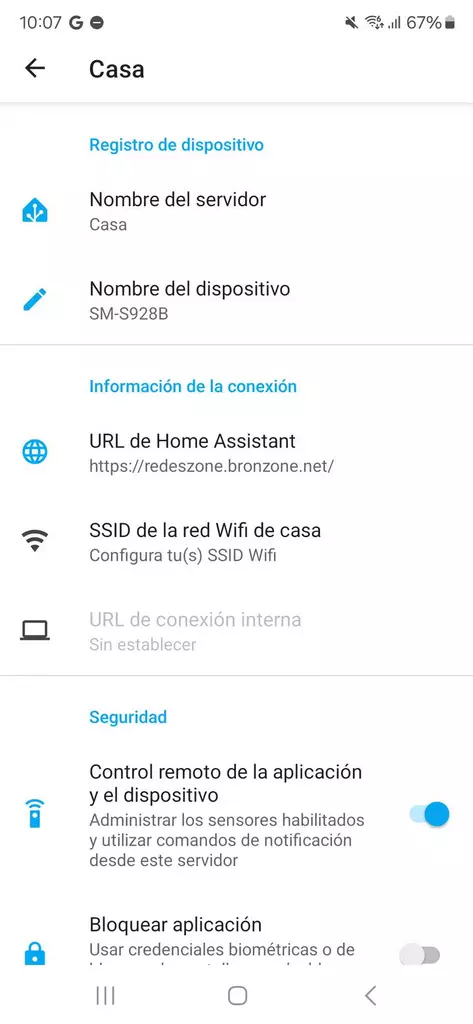
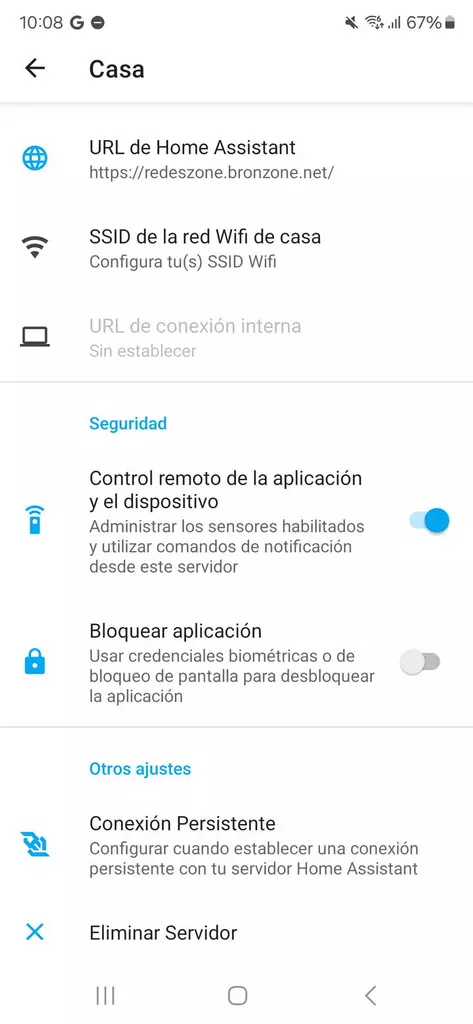
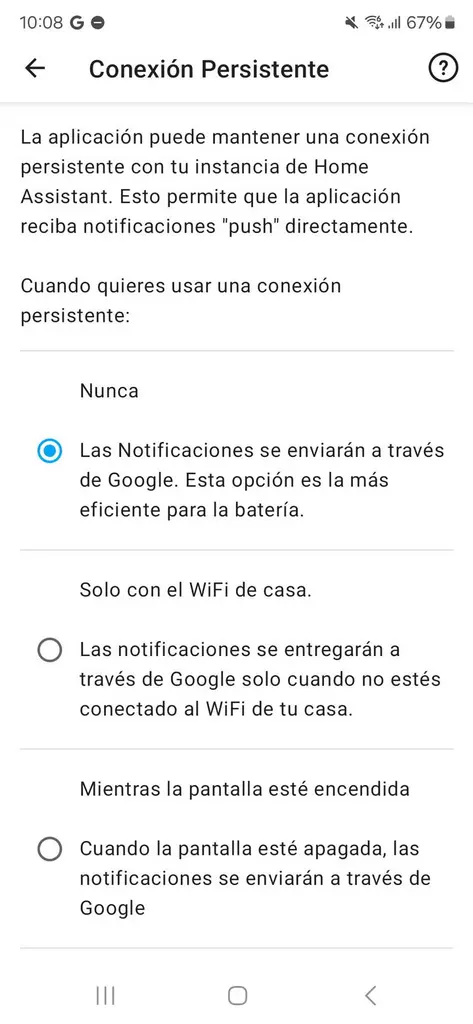
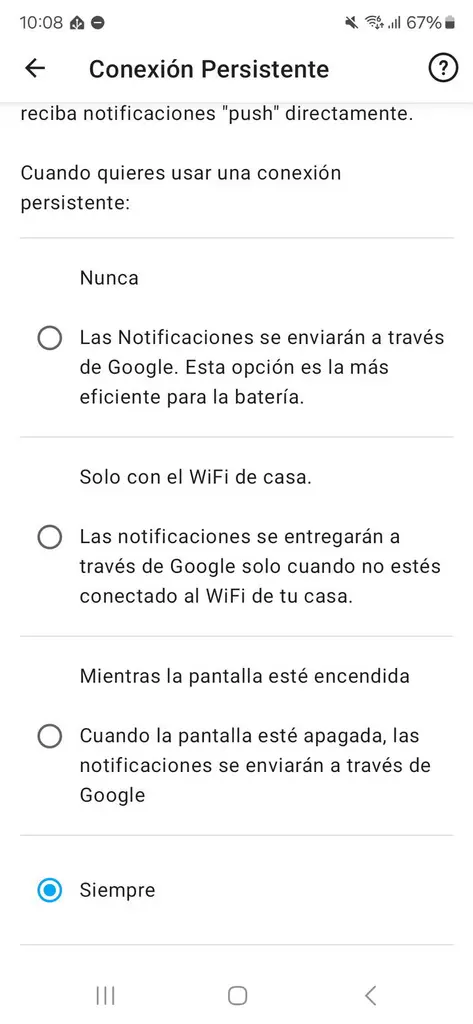
الآن بعد أن قمنا بتكوين التطبيق بشكل صحيح. سنتحقق من أنهم في الواقع يعملون بشكل صحيح ويمكننا استقبالهم على هاتفنا الذكي كالمعتاد. على الرغم من أنه من المهم أيضًا إلقاء نظرة مباشرة على كيفية تكوين الإشعارات على الهاتف الذكي نفسه.
اختبار دفع الإخطار
لإجراء اختبار سريع والتحقق من أن إشعارات الدفع تعمل بشكل صحيح. ننتقل إلى قسم ” أدوات المطور ” الذي سنراه مع المستخدم المسؤول عن نظام التشغيل الآلي للمنزل. في هذه القائمة نذهب إلى قسم ” الخدمات ” ونملأ:
- الخدمة : نضع “الإشعارات” وسوف تقترح خدمات مختلفة، من بينها ستجد شيئًا مثل “إرسال إشعار عبر mobile_app_name_mobile”.
- العنوان : نضع عنوانًا للإشعار الذي نرسله.
- الرسالة : هي نص رسالة الإشعار.
بمجرد ملئها، انقر فوق ” خدمة الاتصال ” وسنقوم بإرسال إشعار الدفع. إذا حصلنا على خطأ أدناه، فمن المحتمل أن يكون ذلك بسبب عدم تكوين اتصال الهاتف المحمول المستمر بشكل صحيح.
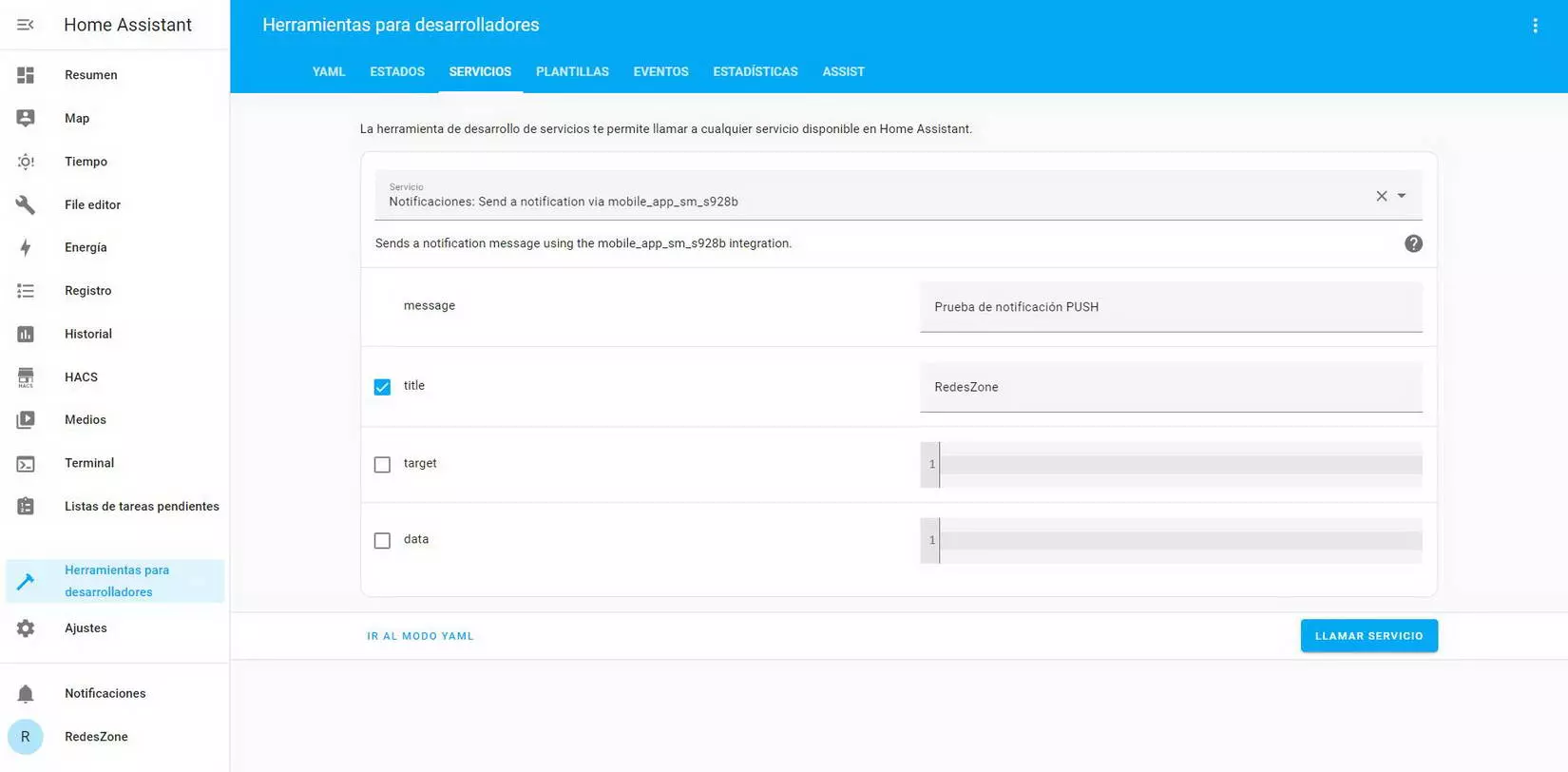
سيصل إشعار الدفع التالي إلى هاتفنا الذكي
سواء كان متصلاً بشبكة Wi-Fi أو من خلال بيانات الهاتف المحمول. نظرًا لأن الاتصال الذي أنشأناه مع Home Assistant يتم من خلال Cloudflared.
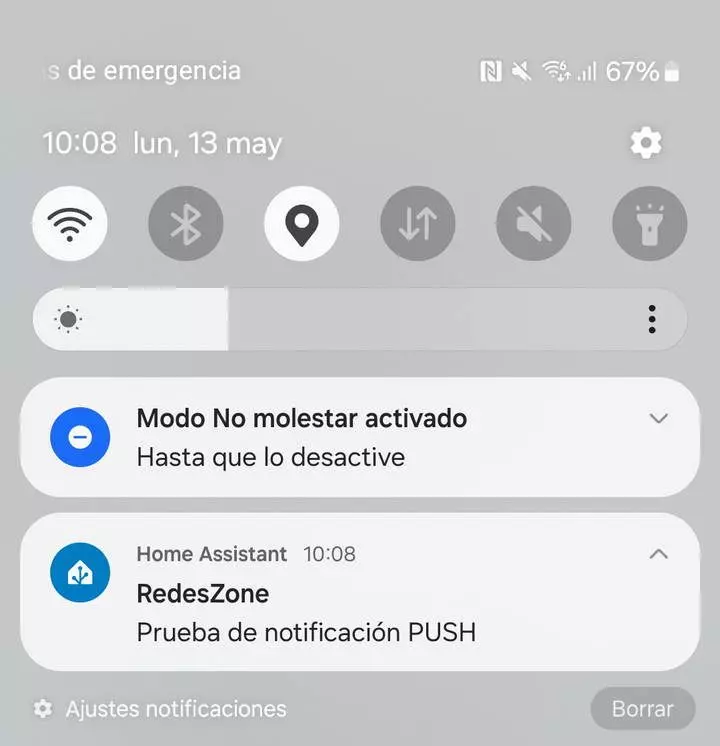
يمكنك الآن استخدام هذا النوع من الإشعارات في أي عملية أتمتة تريدها. وسيتعين عليك ببساطة اختيار ” الخدمة ” من ” الإشعارات ” واختيار هاتفنا الذكي. في هذه الحالة، سيتعين علينا أيضًا ملء عنوان الإشعار ونص الرسالة. إذا ظهر الاختبار الذي قمنا به كإشعار على شاشة الهاتف المحمول. فلن نواجه أي نوع من المشاكل.
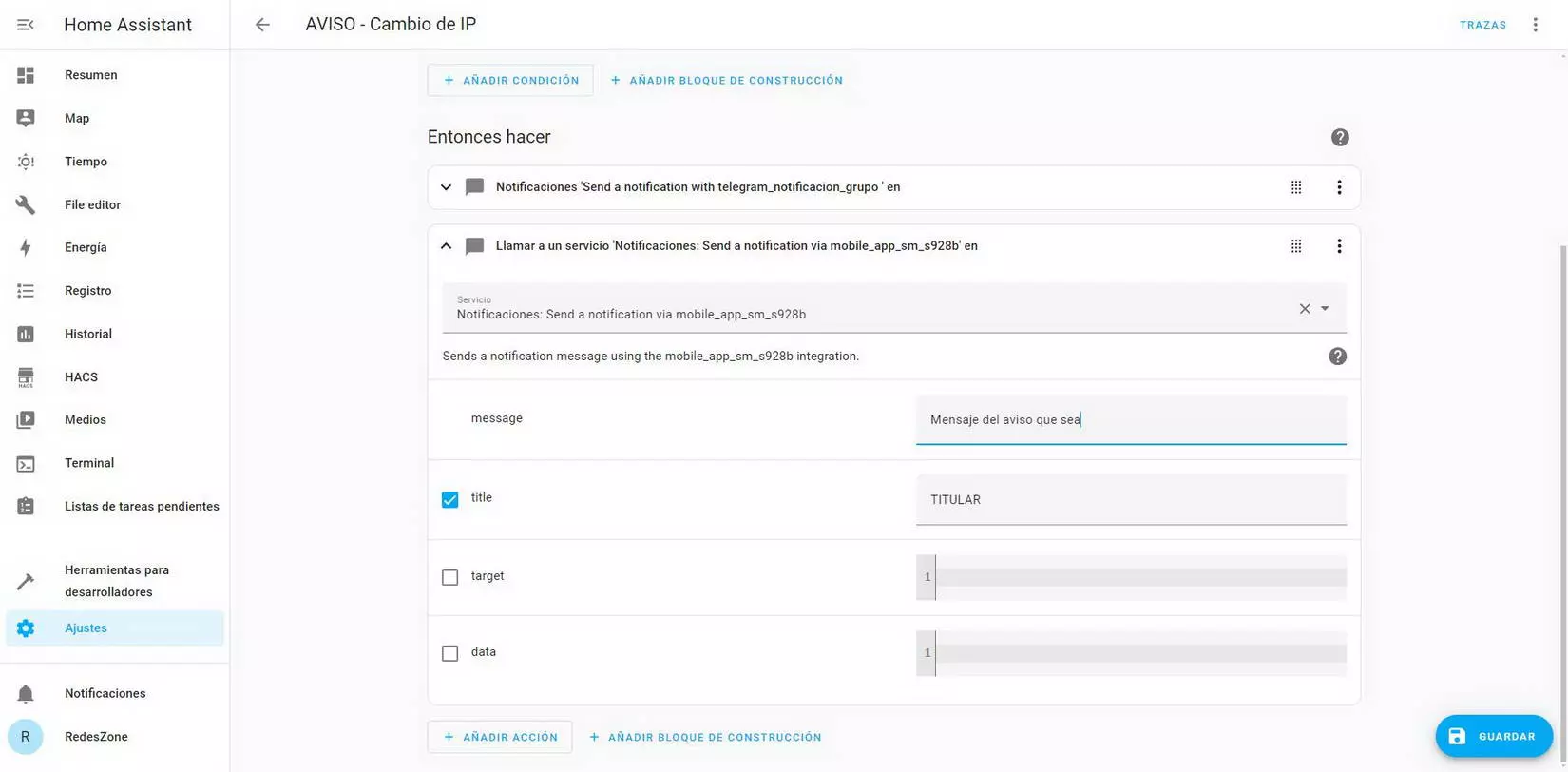
ما هو واضح هو أنه بفضل إمكانية تلقي إشعارات الدفع على هاتفنا الذكي،
لن نحتاج إلى استخدام خدمات الطرف الثالث مثل Telegram أو البريد الإلكتروني. في حالتنا الشخصية، نستخدم Telegram بشكل أساسي للإشعارات، حيث أننا بهذه الطريقة سنرى سجل الإشعارات بسهولة شديدة في شكل محادثة، ولكن بالنسبة للإشعارات التي لا نحتاج إلى “تخزينها”. فإننا نستخدم إشعارات الدفع لأنها يمكن مشاهدتها بطريقة بسيطة جدًا ومن ثم نتخلص منها.
هناك ميزة مثيرة للاهتمام للغاية في إشعارات الدفع هذه والتي يمكننا إرسالها إلى أجهزة محمولة مختلفة، وحتى إلى جميع الهواتف المحمولة التي تم تثبيت تطبيق Home Assistant عليها. وهي أن لدينا وظيفة ” الإشعارات القابلة للتنفيذ “. تتيح لنا هذه الوظيفة المثيرة للاهتمام إرسال خيارين للمستخدم، وعند النقر عليهما، سيتم جمع حدث ومن ثم يمكننا تنفيذ أمر معين. على سبيل المثال، يمكننا إجراء ذلك بحيث إذا تم فتح المرآب، نتلقى إشعارًا قابلاً للتنفيذ لإغلاقه، لذلك ليس من الضروري فتح التطبيق، ولكن مباشرة من خلال قائمة الإشعارات يمكننا القيام بذلك بسرعة أكبر بكثير.
ضع في اعتبارك أنه من خلال إعدادات الهاتف الذكي. سواء Android أو iOS، يمكنك تكوين نوع الإشعار الذي تريد تلقيه من التطبيق المذكور. لذا فهو شيء يمكنك التحقق منه بنفسك. إذا كان لديك نظام Android، فما عليك سوى الانتقال إلى قسم الإشعارات والوصول إلى تطبيق Home Assistant. من هنا ستجد الخيارات المختلفة التي يتيحها لك نظام التشغيل هذا. وإذا كان لديك نظام iOS، فانتقل إلى الإعدادات وابحث مباشرة عن التطبيق ثم قم بالوصول إلى الإشعارات. في كلا النظامين، لا يمكنك فقط تحديد ما إذا كنت تريد السماح بالإشعارات أم لا، ولكن يمكنك اختيار نوع الإشعار (يظهر على شاشة القفل، في مركز الإشعارات أو في الشرائط. على سبيل المثال). لذلك هناك العديد من الخيارات القابلة للتكوين ضمن هذا القسم. والأهم من ذلك كله هو السماح بظهور إشعارات الدفع على الهاتف الذكي.